Windows 无法格式化磁盘上的分区 - 错误 0x80070057
在已包含现有Windows副本的计算机上安装Windows时,您可能会遇到Windows无法格式化分区的错误。完整的错误消息是——Windows 无法格式化磁盘上的分区(Windows could not format a partition on the disk)。准备选择安装的分区时发生错误,错误代码(Error Code 0x80070057)0x80070057。这篇文章将指导您如何解决问题并安装Windows。
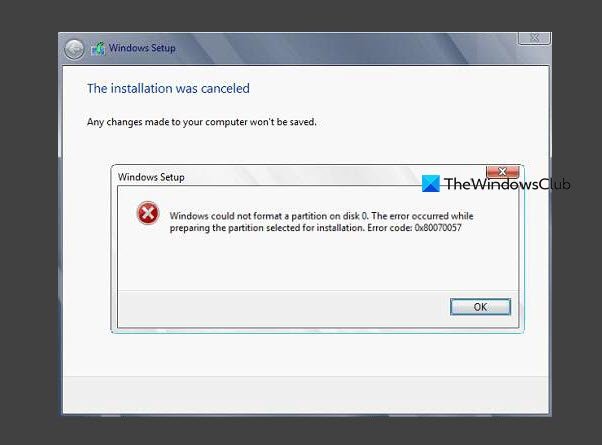
Windows 无法格式化磁盘上的分区,错误 0x80070057(Error 0x80070057)
安装Windows(Windows)时,它会创建一个用于恢复的系统保留分区。(System Reserved)如果该部分已损坏,则格式化可能是个问题。保留的系统分区也是为BitLocker加密保留的同一区域。因此它保护任何 f0rmat 动作。
解决此问题的唯一方法是删除所有分区,包括系统保留的分区,然后创建新分区。Windows安装过程提供了磁盘管理工具。您可以使用此工具删除、格式化、创建新分区和扩展分区。如果您希望随安装一起安装驱动程序,该软件还提供可选的加载驱动程序选项。(Driver)
要解决此问题,请选择磁盘 0(Disk 0) 分区 1(Partition 1):系统保留(Reserved)分区,然后单击删除。
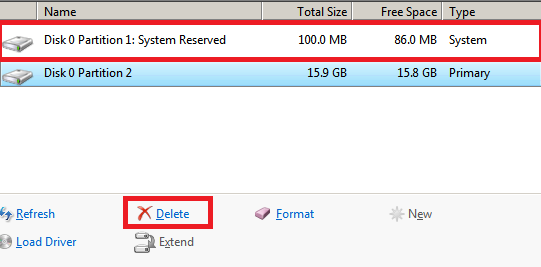
系统会提示您恢复文件很重要,如果您删除其中的所有数据,它将丢失。单击(Click)确定按钮。
接下来,选择 您计划安装Windows的(Windows)Disk 0分区 2 。确认后删除(Delete)这个很好。
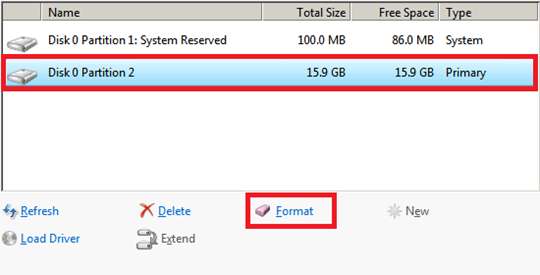
最后,单击“新建”(New)链接,然后选择创建一个您计划用于新Windows安装的新分区。安装过程将自动创建附加部分,即System Reserved。完成后,您现在可以选择分区并选择格式化。
发布这个;您应该能够按预期安装Windows 。
相关阅读:(Related reads:)
- 我们无法格式化所选分区,错误 0x80070057(We couldn’t format the selected partition, Error 0x80070057)
- 格式化所选分区失败,错误 0x8004242d(Failed to format selected partition, Error 0x8004242d)。
- Windows 无法完成格式化 – SD 卡、USB 驱动器、外部磁盘
- Windows 无法格式化此驱动器。退出正在使用此驱动器的任何磁盘实用程序或其他程序。
Related posts
Create New,Resize,Extend Partition使用Disk Management Tool
AOMEI Partition Assistant Standard Edition Review & Free Download
如何在Windows 11/10中删除Volume or Drive Partition
Delete Volume选项灰色:无法删除Disk Partition
格式化选定的分区,Error 0x8004242d
免费软件到Monitor & Check Hard Disk Health,用于潜在失败
外部硬drive inaccessible? Format或使用CMD运行Check Disk
如何检查Windows 10上的Hard Drive
Monitor硬盘驱动器SMART属性PassMark DiskCheckup
USB Disk Ejector让您在Windows 10中快速删除USB设备
Remove不需要的Windows程序,应用程序,文件夹,功能
在 Windows 10 中检查磁盘是否使用 MBR 或 GPT 分区的 3 种方法
如何在Windows 10查看Program and App Sizes
如何改变Hard Disk Cluster Size在Windows 10
Benchmark,Monitor Hard Disks,USB - CrystalDiskMark,CrystalDiskInfo
USB drive未出现在此PC中,但在Disk Management中可见
如何安全地安全地处理旧电脑
6免费Disk Partition Software用于Windows 10
HD Tune,硬disk performance,基准测试,information software
为什么我的硬disk fail or crash如此之快,没有明显的原因?
